
Mape i njihov sadržaj u sustavu Windows 10 prema zadanom su predstavljeni u obliku tablice, što ipak ne sprečava korisnika da mijenja način prikaza objekata. Desnim klikom na prazan prostor prozora Explorer i zaustavljanjem na pododjeljku izbornika "Pogled" možete odabrati bilo koji od osam prikaza, naime: ogromne, velike, obične i male ikone, tablica, popis, pločice i sadržaj.
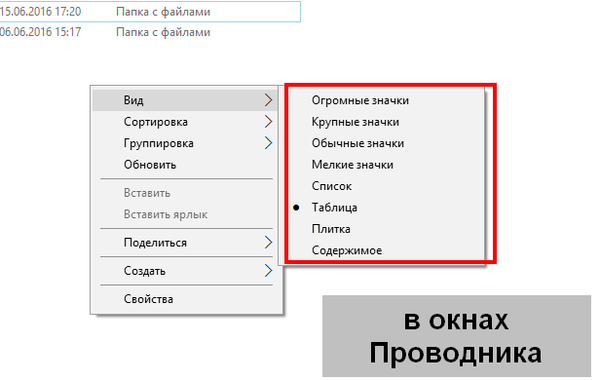
Napomena: možete promijeniti veličinu ikona u prozorima preglednika držanjem tipke Ctrl i pomicanjem kotača miša.
Ali ovo je u uobičajenim prozorima Explorera, što se tiče radne površine, u podizborniku "View" dostupne su vam samo tri mogućnosti: velike, obične i male ikone.
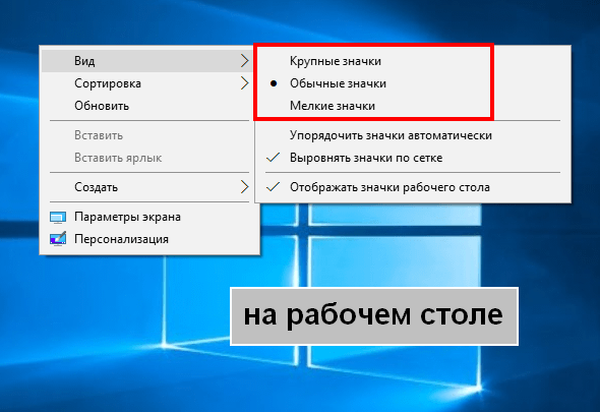
Pa, što ako netko želi organizirati prečace na radnoj površini s tablicom ili popisom? Je li to moguće? Da, sasvim, ali za to trebate znati osam „čarobnih“ kombinacija tipki. Da biste promijenili izgled prečaca na radnoj površini sustava Windows 10, odaberite bilo koji prečac mišem i kliknite jednu od sljedećih kombinacija:
- Ctrl + Shift + 1 - ikone će postati ogromne
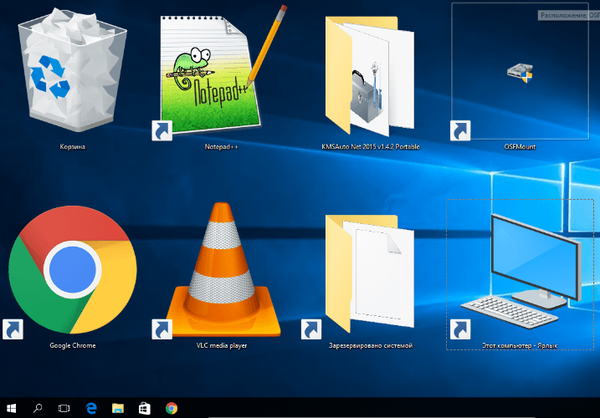
- Ctrl + Shift + 2 - ikone će postati velike
- Ctrl + Shift + 3 - ikone će dobiti srednje veličine
- Ctrl + Shift + 4 - ikone će postati male
- Ctrl + Shift + 5 - sadržaj radne površine bit će u obliku popisa
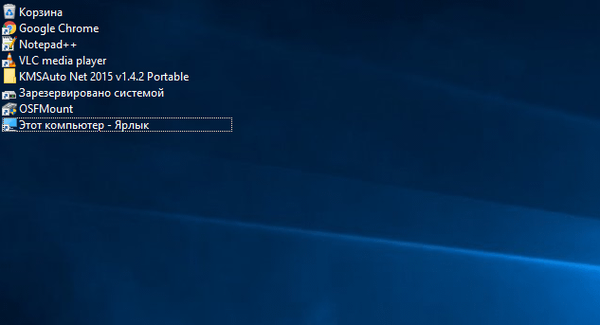
- Ctrl + Shift + 6 - ikone će biti smještene u tablicu, a ploča s opisom elemenata pojavit će se na samom vrhu radne površine
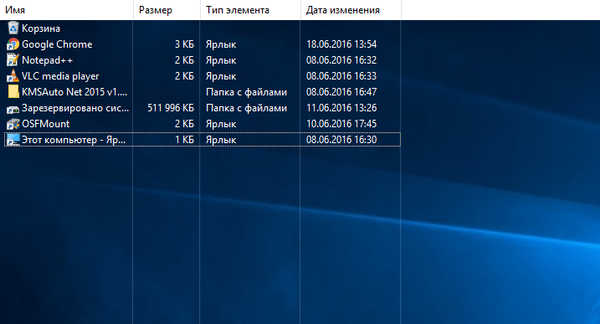
- Ctrl + Shift + 7 - ova kombinacija aktivira način rada "Pločica"
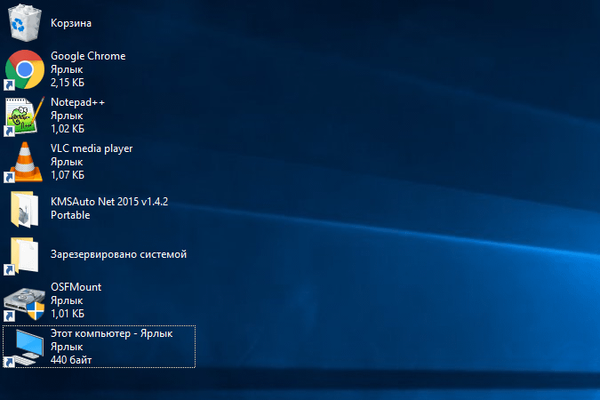
- Ctrl + Shift + 8 - ovaj set vrućih tipki prebacit će prikaz ikona u načinu "Sadržaj"
To je tako jednostavno. Usput, sve ovdje navedene kombinacije ključeva djeluju s istim uspjehom u svim ostalim Windows Explorerovim prozorima. Zašto programeri nisu dodali dodatne mogućnosti u kontekstni izbornik radne površine? Iz praktičnih razloga jednostavno im se činilo da bi malo korisnika željelo, primjerice, napraviti prečace ogromnim ili, naprotiv, premalijim, jer rad s takvim ikonama nije baš prikladan. Međutim, kome kao, za to u sustavu Windows i postoje prečice koje smo naveli kod nas.
Dobar dan!











